Displaying Wp post lists enhances content showcasing and navigation on your WordPress site. Luckily, many widgets and plugins simplify the creation and customization of post lists. Don’t miss out on this comprehensive guide that will transform your website into a captivating hub of information. Learn expert tips, tricks, and step-by-step instructions on how to show a post list in WordPress through ElementsKit with style and finesse.
W tym przewodniku omówiono dwie popularne opcje: widżety Lista postów i Posty na blogu w ElementsKit. Wyrusz w tę podróż, a my poprowadzimy Cię przez proces korzystania z tych widżetów do tworzenia angażujących list postów.
ElementsKit jako wtyczka listy postów WordPress
Listy postów to grupy postów zorganizowane i prezentowane w określonej kolejności. Możesz prezentować je w różnych formatach, w tym siatki, karuzele, Lub krótkie listy. Użycie formatu listy w swoich postach może zapewnić czytelnikom uporządkowany obraz Twoich treści. Upraszcza proces lokalizowania artykułów i korzystania z nich.
Zestaw elementów is a WordPress post list plugin that offers two widgets streamlining the creation of custom post lists to suit your needs; Widżet listy postów I Widget wpisu na blogu. Te dwa widżety oferują doskonałe funkcje wyświetlania listy postów w WordPress z szeroką gamą układów, aby utrzymać zaangażowanie widzów.
Widżety ElementsKit poprawić funkcjonalność i estetykę strony internetowej bez umiejętności kodowania. Jeśli chodzi o tworzenie list postów, te widżety oferują 3 główne korzyści:
1. Łatwe dostosowywanie: Widżety oferują konfigurowalne interfejsy dotyczące wyglądu i zachowania listy postów.
2. Oszczędność czasu: Tworzenie i aktualizowanie list postów pozwala zaoszczędzić czas w porównaniu z kodowaniem ręcznym.
3. Elastyczność: Widżety umożliwiają prezentację list postów na różnych stronach internetowych. Dopasowuje się do struktury Twojej witryny, obejmując stronę główną, archiwum bloga i pasek boczny.

Zrozumienie listy postów i widżetów ElementsKit wpisów na blogu
ElementsKit oferuje dwa niezawodne widżety: Lista postów I Post na blogu. Te widżety zyskały popularność ze względu na możliwość wyświetlania list postów w różnych układach i stylach.
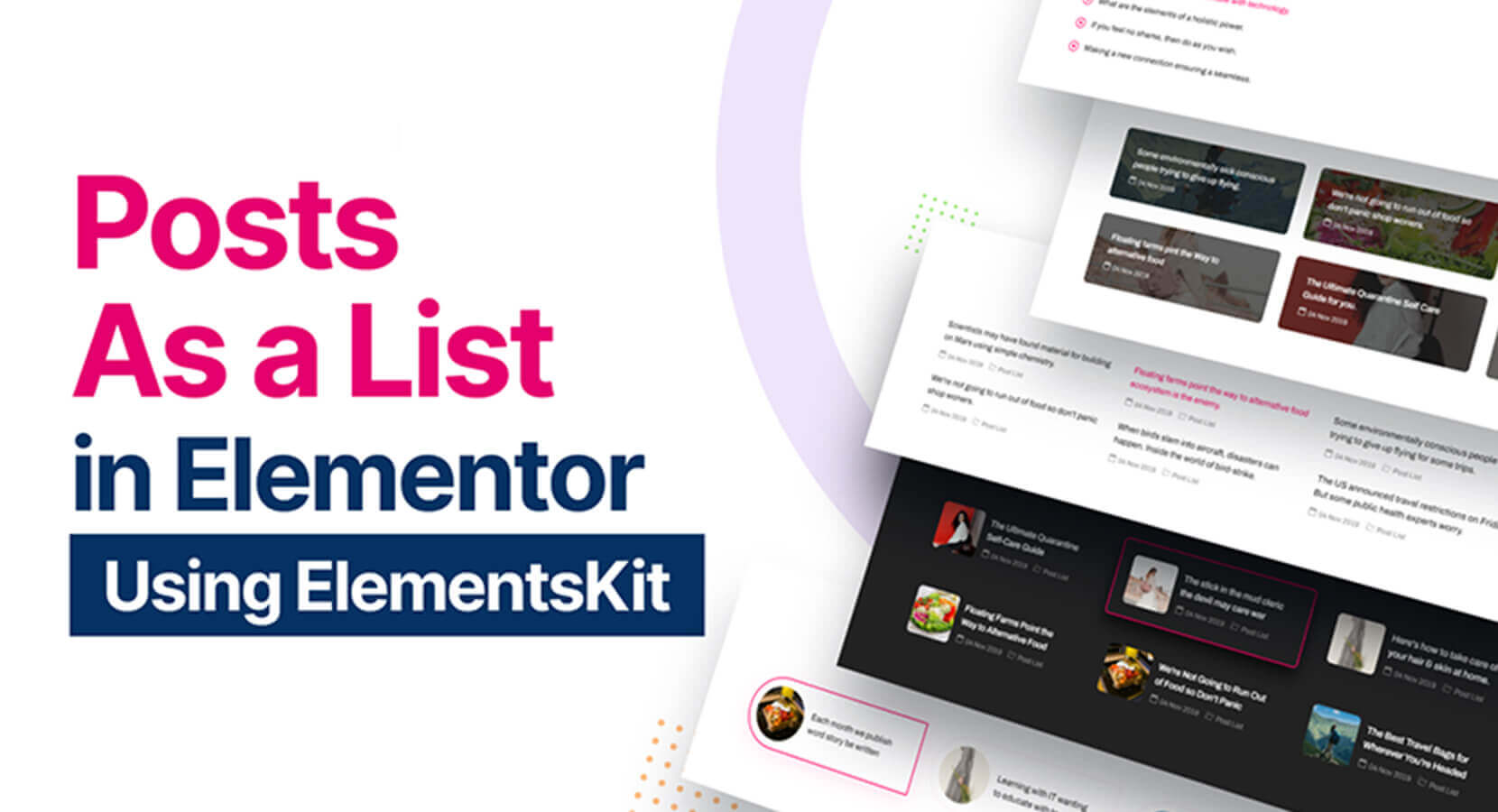
This widget lets you create WP post lists with diverse layout options. It provides customizable post types, categories, pagination, and more settings.
Kluczowe cechy:
- Zorganizowane listy postów: Prezentuj swoje posty w dobrze zorganizowanym formacie listy.
- Spersonalizowane elementy listy postów: Dostosuj listę postów, dostosowując układ, tekst i inne elementy do swoich preferencji.
- Dostosowywanie kategorii: Wybierz kategorie, aby selekcjonować i wyróżniać treści na podstawie odpowiednich tematów.
- Wszechstronne opcje układu: Przeglądaj różnorodne opcje układu, takie jak style pionowe i poziome, aby tworzyć atrakcyjne wizualnie listy postów odpowiadające Twoim potrzebom.
- Różnorodność stylizacji: Ciesz się mnóstwem stylów do wyboru, dzięki czemu możesz utworzyć listę postów pasującą do projektu i marki Twojej witryny.
- Styl pionowy z ikoną
- Styl poziomy z ikoną
- Styl poziomy z tłem
- Elastyczność w wyświetlaniu list postów: Uporządkuj swoje listy postów na różne sposoby. Możesz zaprezentować swoje treści w widgecie na pasku bocznym lub na dedykowanej stronie z listą postów w różnych lokalizacjach.
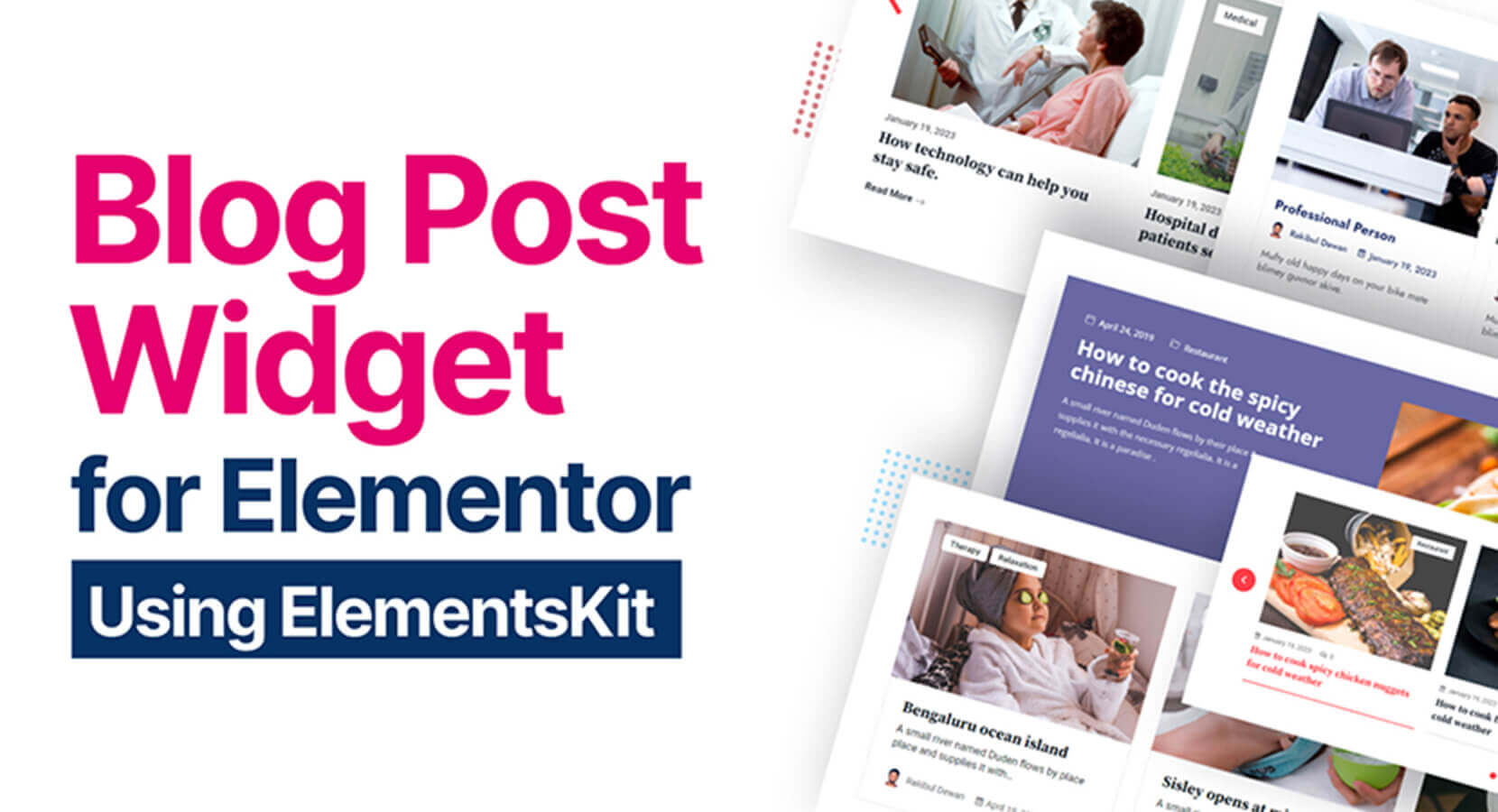
Blog post widget provides options for presenting posts in a blog format. It offers a variety of layouts, including a grid, carousel, and timeline. It allows WordPress to show featured images in a post list. It also has customizable post types, categories, metadata, and more settings.
Kluczowe cechy:
- Styl układu: Wybieraj spośród różnych stylów układu, aby atrakcyjnie wyświetlać listy postów.
- Wyróżniona kontrola obrazu: Pokaż lub ukryj wyróżniony obraz i dostosuj jego położenie. Dostosuj rozmiar wyróżnionego obrazu, aby zapewnić idealne dopasowanie.
- Konfiguracja siatki: Dostosuj liczbę postów wyświetlanych w wierszu, aby utworzyć zrównoważony układ siatki.
- Widoczność tytułu posta: Z łatwością pokaż lub ukryj tytuł postu, aby uzyskać pożądany styl prezentacji.
- Opcje paginacji: Włącz paginację, aby usprawnić nawigację na listach postów.
- Filtrowanie według kategorii: Wybierz posty na podstawie określonych kategorii i zastosuj różne parametry.
- Elastyczne sortowanie: Uporządkuj swoje posty na podstawie daty, tytułu, autora, modyfikacji i komentarzy.
- Konfigurowalny przycisk Czytaj więcej: Dostosuj wygląd i tekst przycisku Czytaj więcej.
- Dostosowywanie stylu: Wprowadź niezbędne zmiany stylu za pomocą ustawień.
Przewodnik krok po kroku dotyczący tworzenia list postów w WordPress za pomocą ElementsKit
Let’s dive into the step-by-step guide on how to show a posts in WordPress websites using the Post List widget and Blog Post widget.
If you want to have simple and straightforward post lists on your WordPress site, then follow the simple and easy steps on how to show a post list in WordPress using the Post List widget.
On the other hand, you can follow the other set of steps using the Blog Post widget to customize your post lists to be more enhanced and appealing.
Korzystanie z widżetu listy postów
👉 Włącz widżet listy postów w panelu WordPress
Iść do Elementskit-> Widżety-> Upewnij się, że Twój Lista postów jest aktywna/włączona-> Zapisz zmiany.
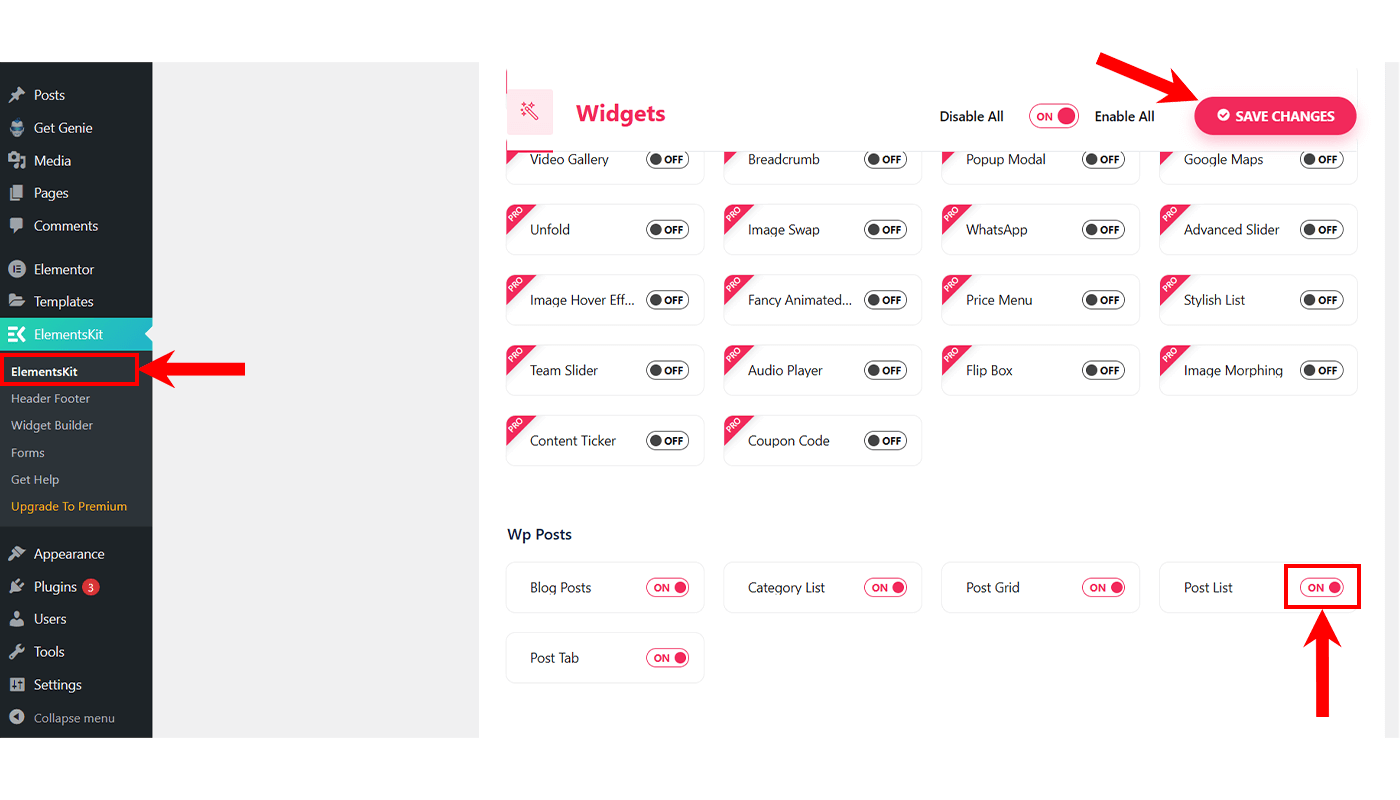
👉 Stwórz swoją listę postów
Go ahead and open up any page and then select “Edit with the Elementor. After that, from the widget panel, search Lista postów.
Then you’ll find the Widget Lista postów z plakietką Ekit. Przeciągnij widżet na swoją stronę. Teraz po lewej stronie ekranu znajdziesz kilka ustawień:
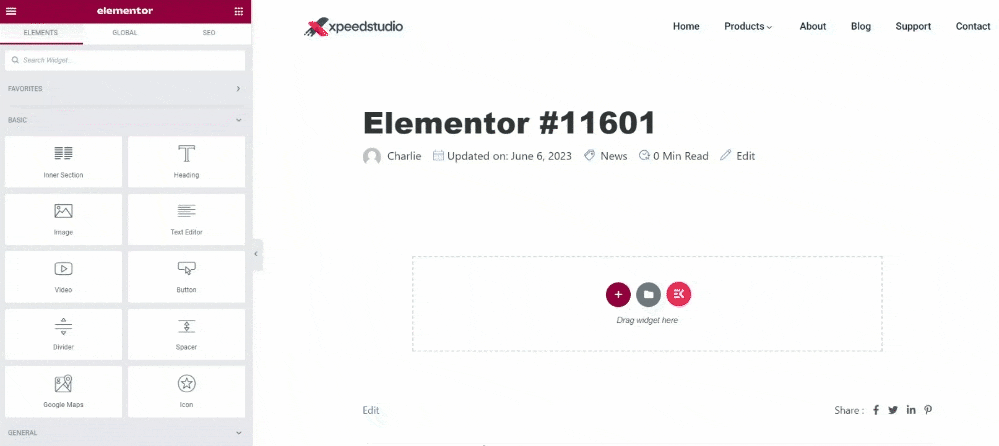
👉 Zaczynając od „Listy”
✅ Wybierz Pokaż post według: Ostatni post, popularne posty Lub Wybrany wpis. Wybierając Ostatni post z listy rozwijanej, znajdziesz wszystkie najnowsze posty ze swoich artykułów.
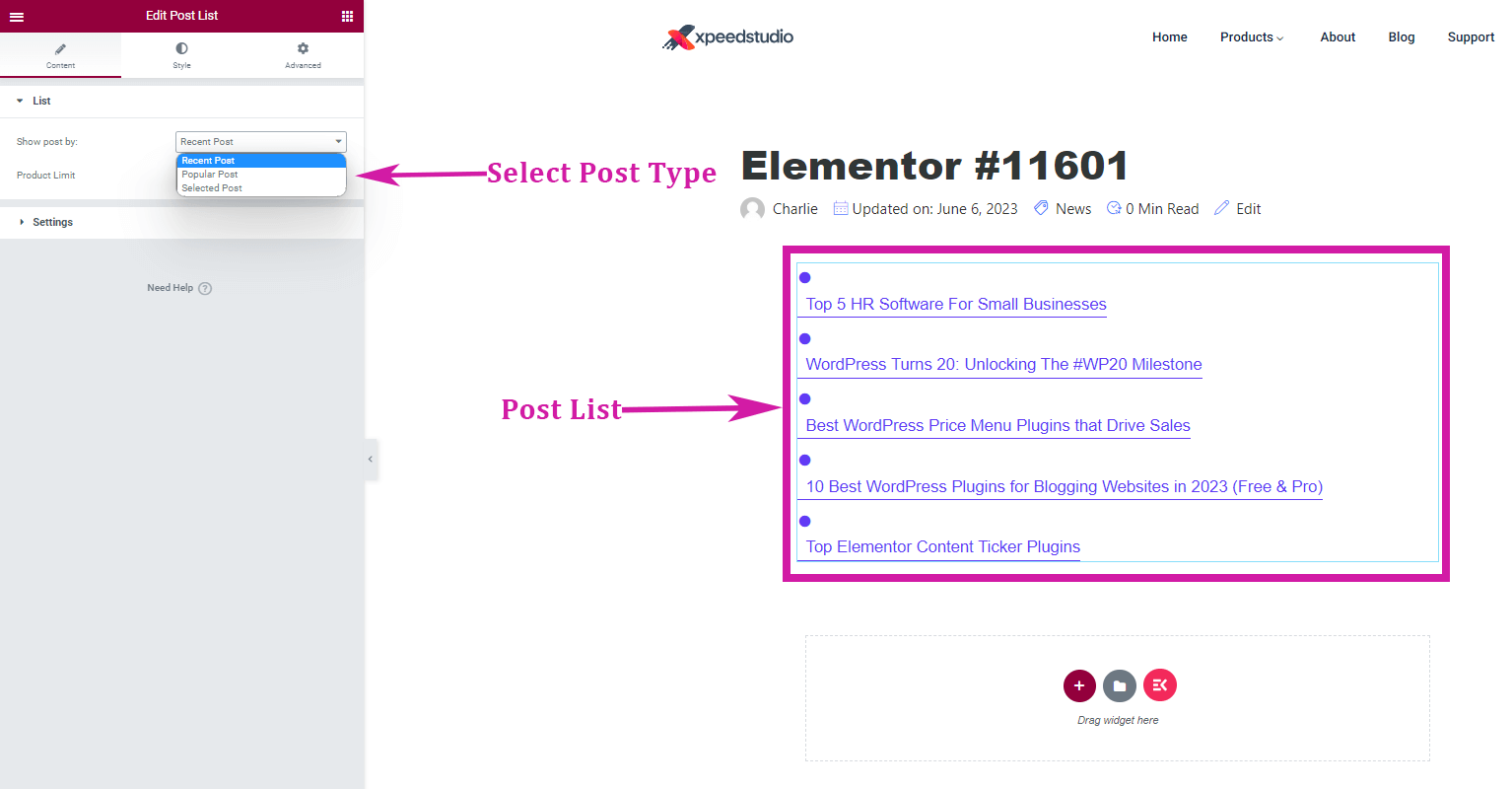
✅ Wybierz limit produktu: możesz ustawić limit liczby artykułów, które chcesz wyświetlić na swojej liście postów. Dotyczy to tylko najnowszych i popularnych postów.
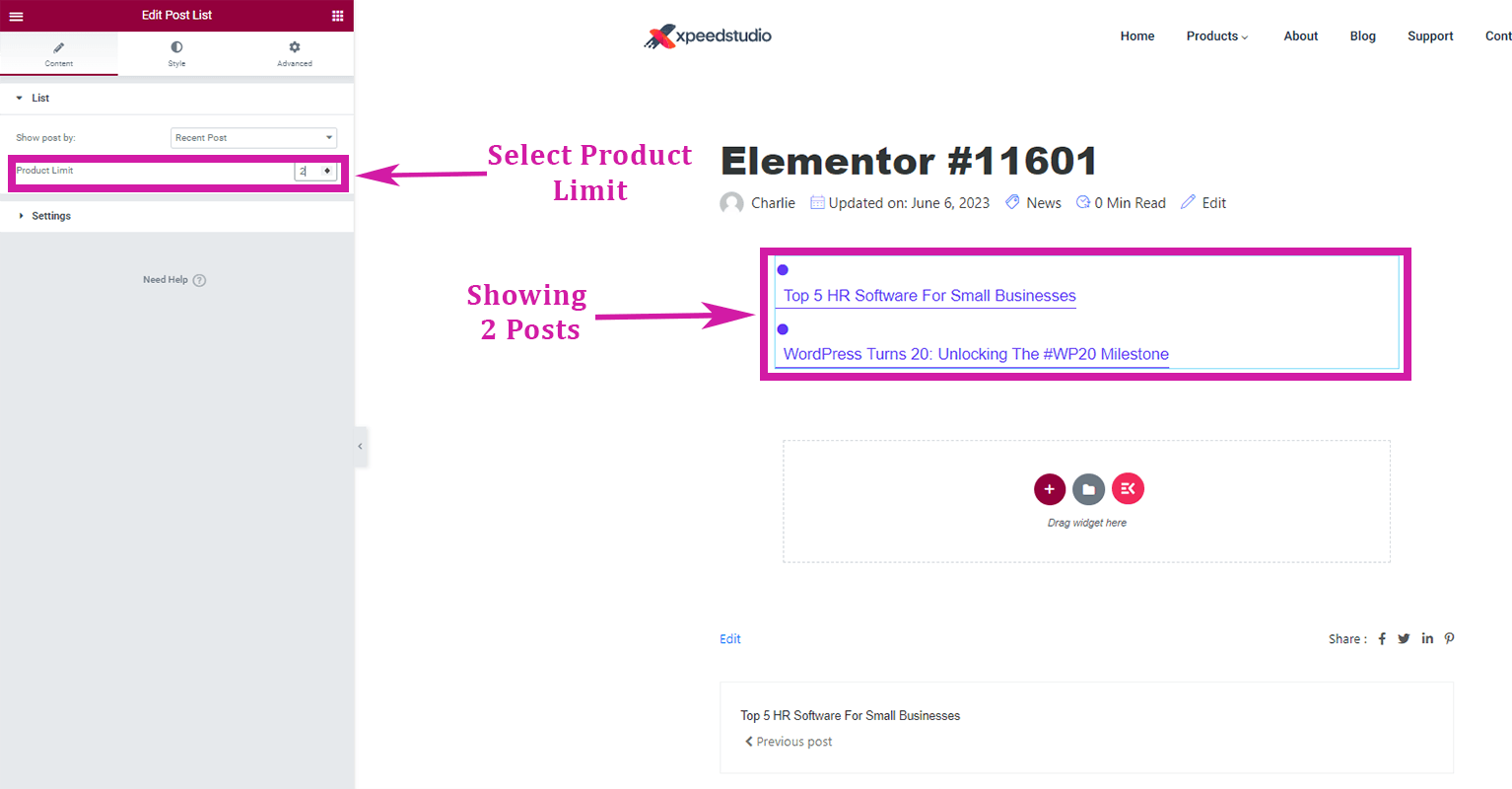
✅Wybranie „Wybrany post”: Kliknij „Dodaj element”, aby wybrać post, który chcesz umieścić na swojej liście postów.
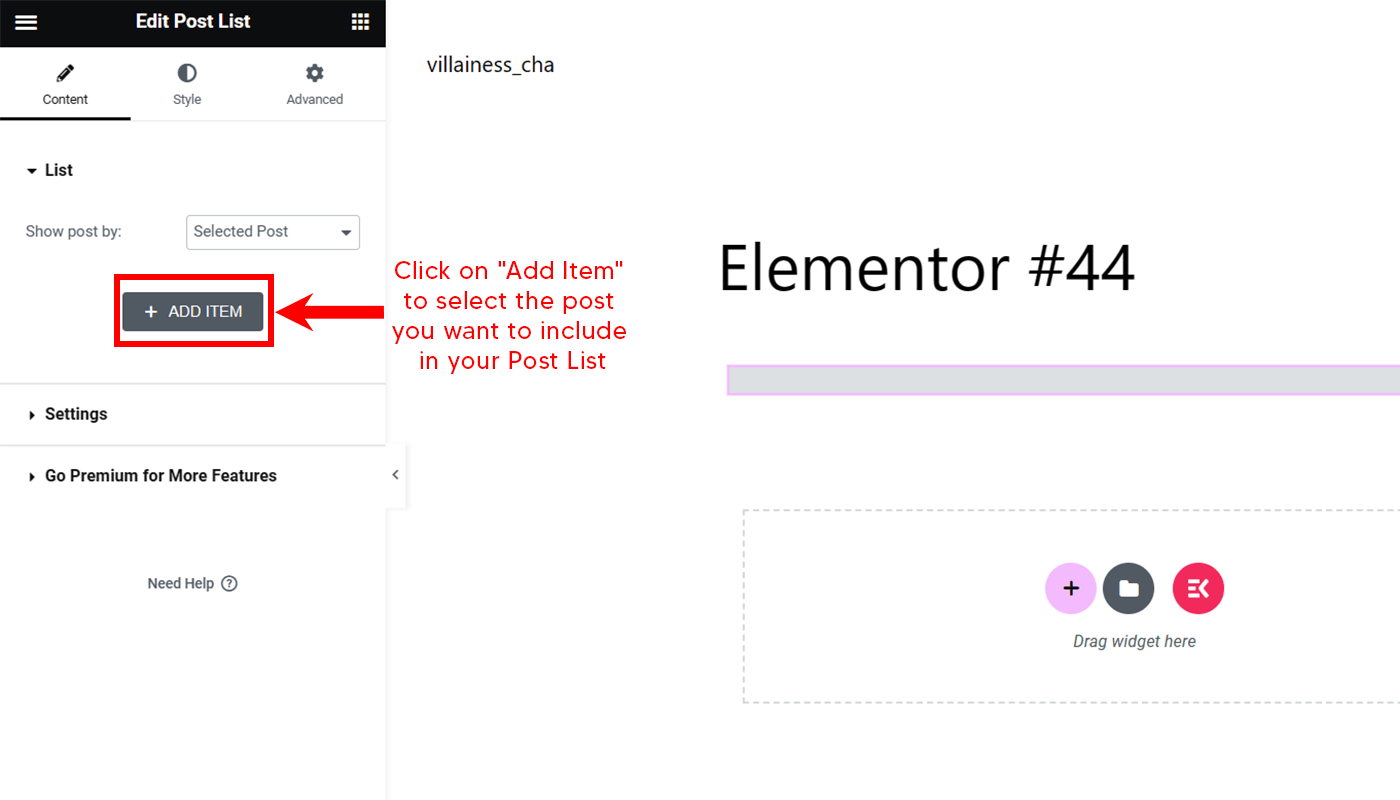
Możesz dodać tyle, ile chcesz, klikając „Dodaj element”. Na "Tekst”, możesz dodać tytuł nagłówka wybranego artykułu.
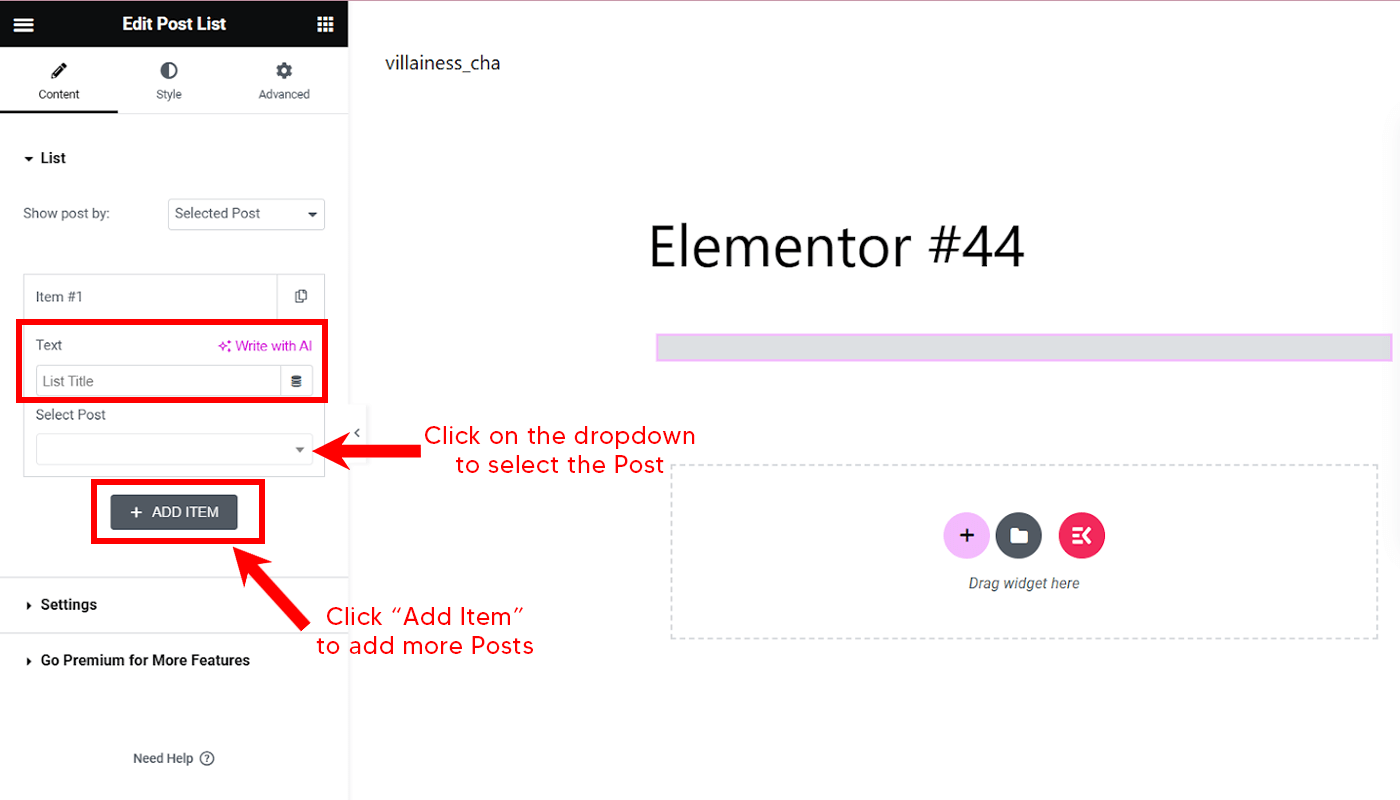
👉 Przejdź do „Ustawień”
1. Wybierz Układ: Domyślny Lub Wbudowany
2. Włącz Pokaż wyróżniony obraz
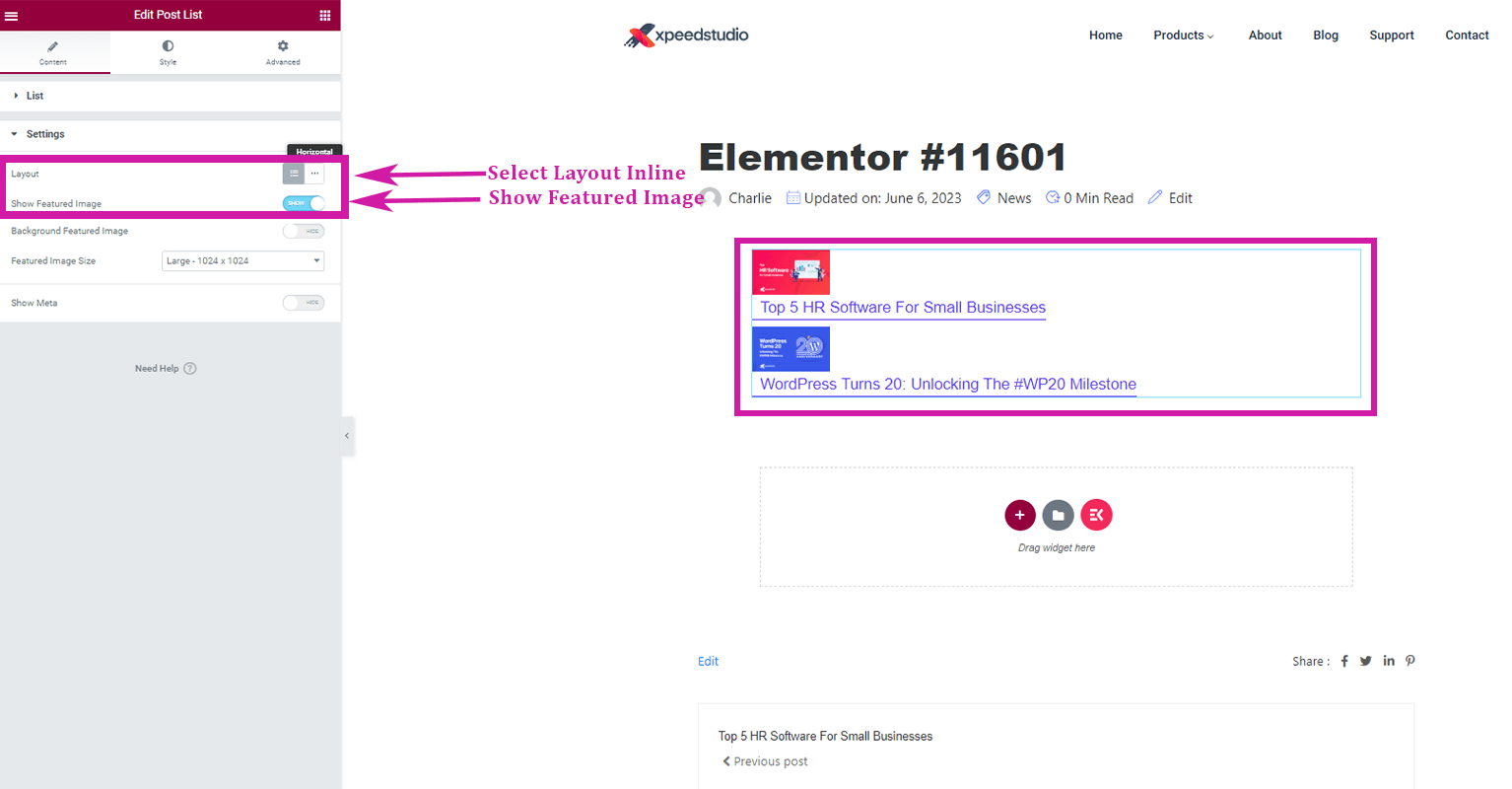
3. Włącz Pokaż ikonę
4. Prześlij ikonę
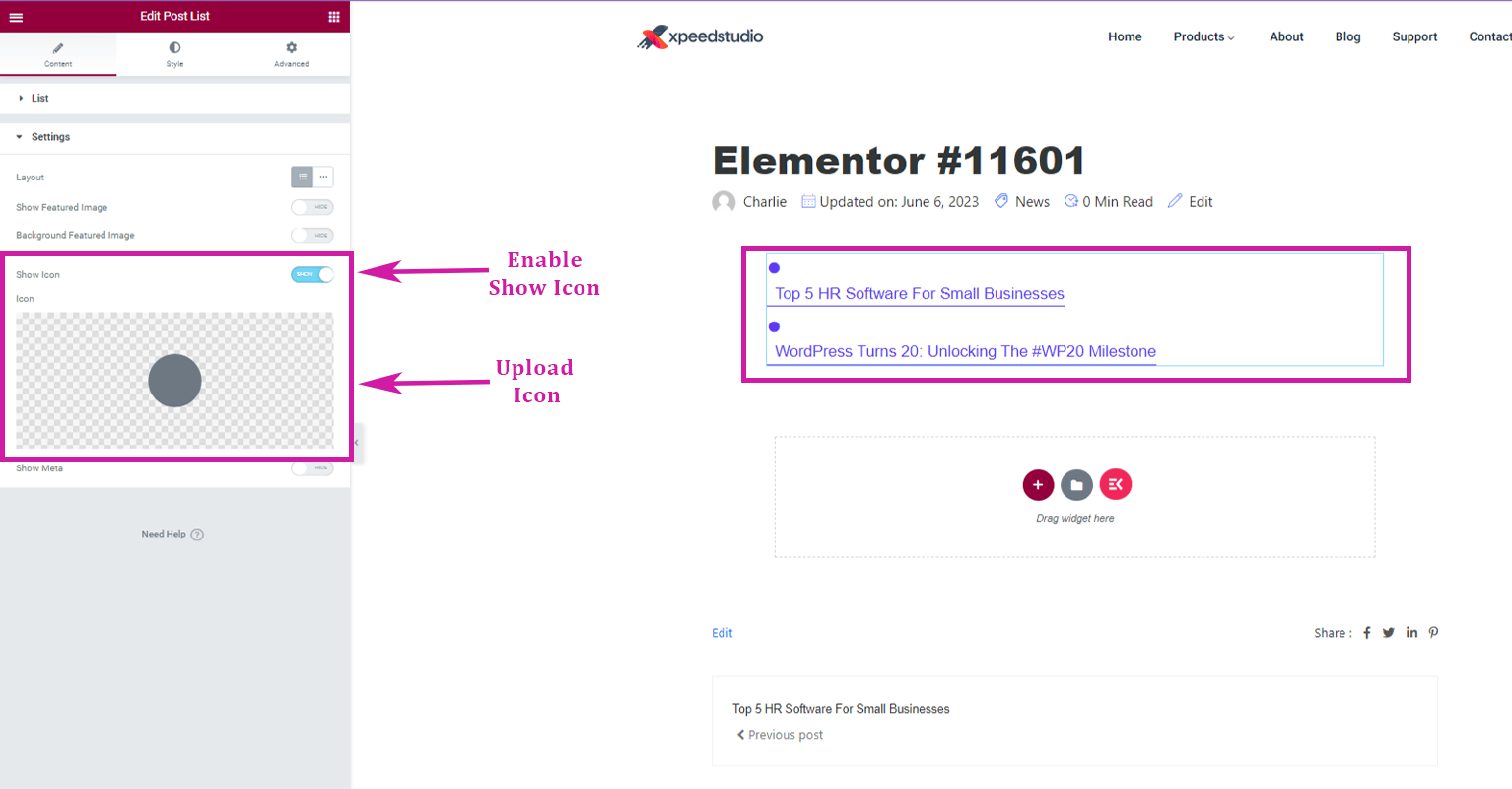
5. Włącz Meta
6. Włącz Pokaż metadane
7. Prześlij ikonę meta
8. Włącz pokaż meta kategorii
9. Prześlij ikonę kategorii
10. Wybierz pozycję meta: Szczyt Lub Spód
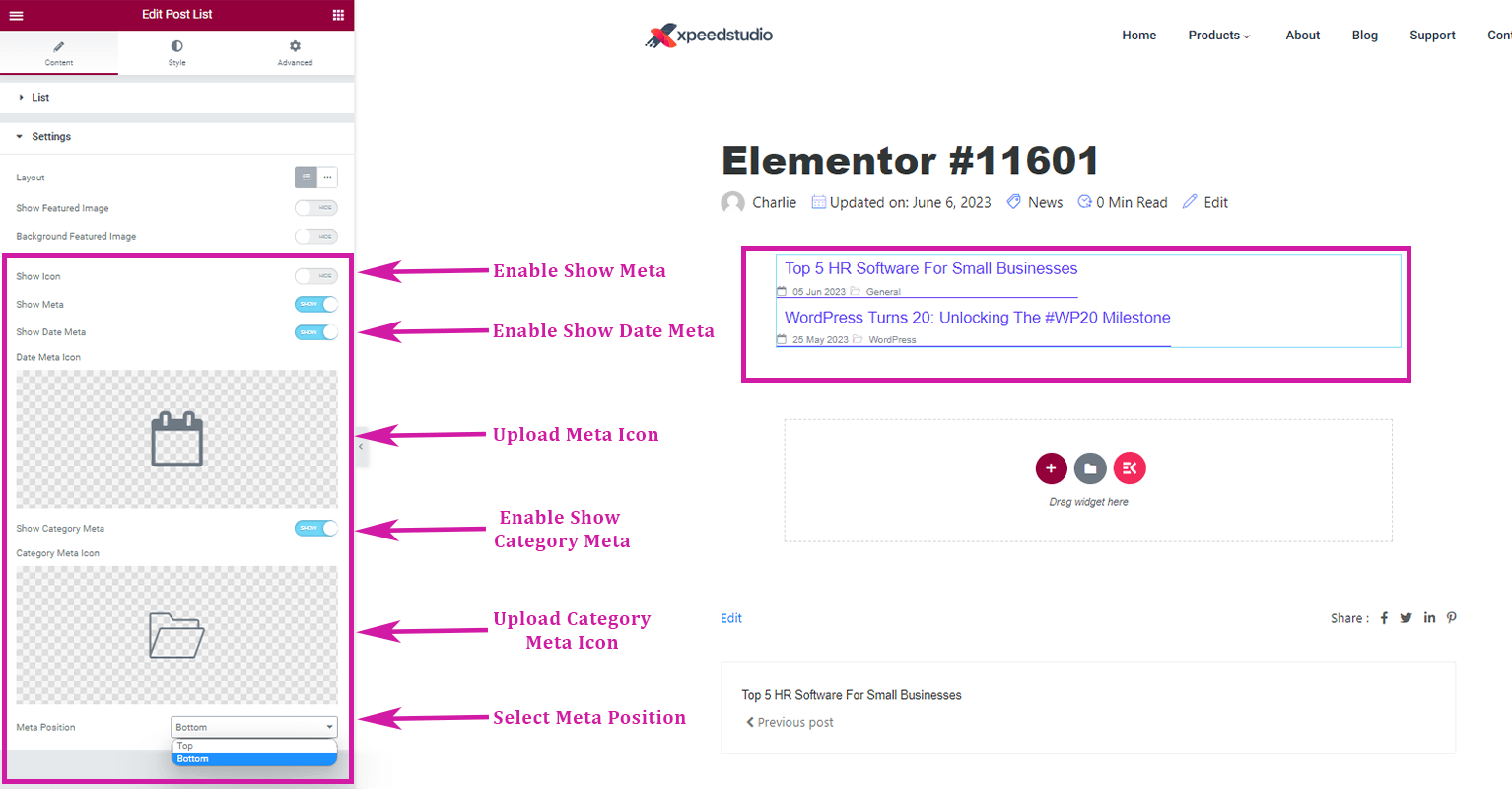
Korzystanie z widżetu wpisu na blogu
👉 Włącz widżet wpisów na blogu w panelu WordPress 👈
Iść do Elementskit-> Widżety-> Upewnij się, że Twój Posty na blogu są aktywne/włączone-> Zapisz zmiany.
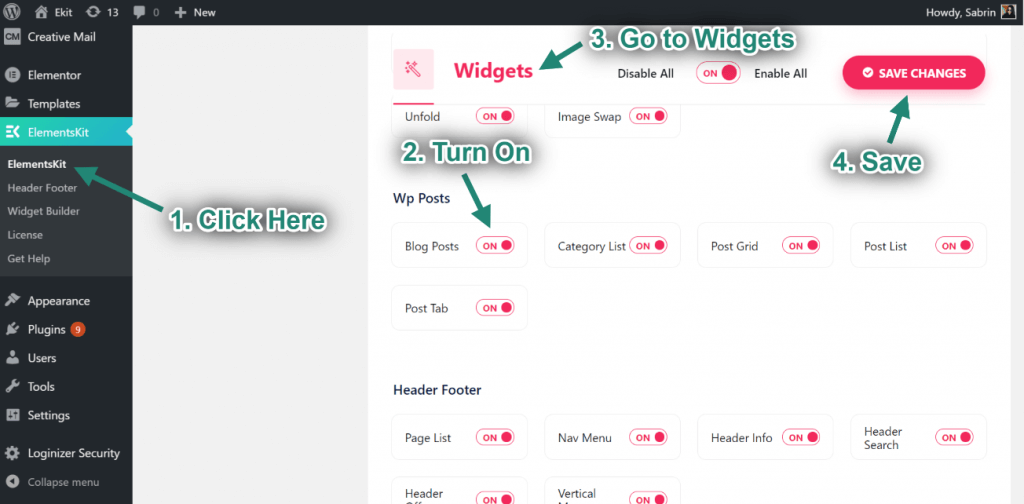
👉Utwórz listę postów na swoim blogu 👈
Idź do Panel widżetów Elementora i wyszukaj Post na blogu. Następnie przeciągnij Widżet wpisu na blogu na Twojej stronie. Wyświetli wszystkie opublikowane posty na blogu. Postępuj zgodnie z przewodnikiem krok po kroku, aby spersonalizować personalizację swoich postów na blogu.
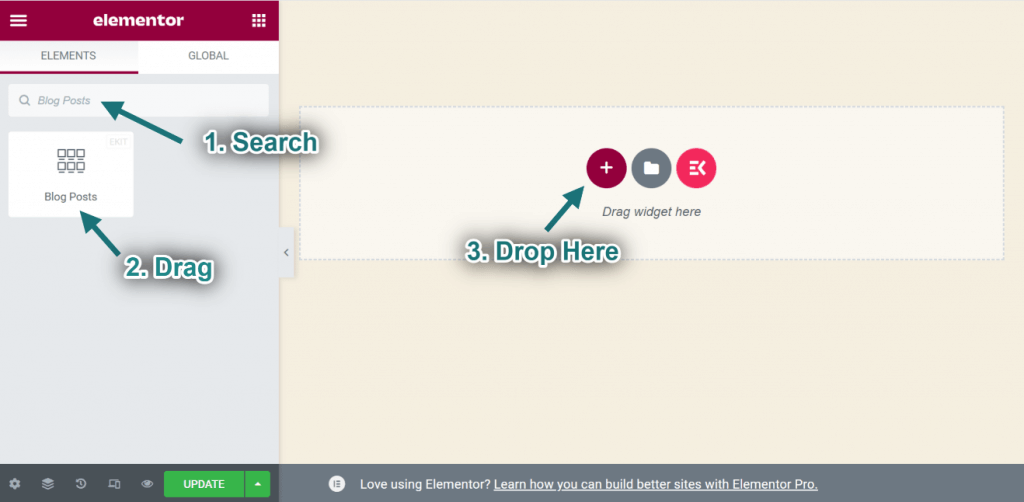
👉 Dostosuj listę postów na blogu 👈
✅ Zaczynając od „Układu”
🗸 Wybierz Styl układu blokowego. Możesz też zdecydować się na Siatka z kciukiem Lub Siatka bez kciuka styl.
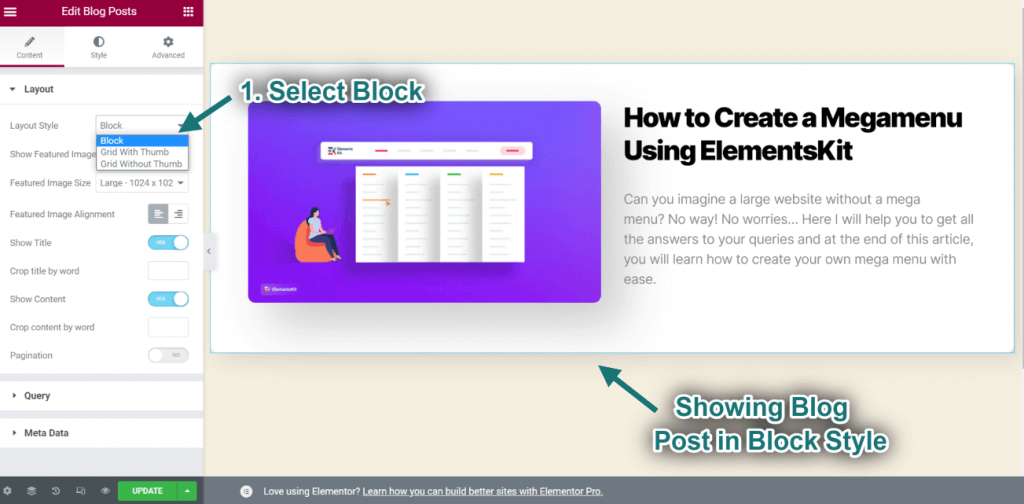
🗸 Wyróżniony obraz
- Aktywuj Przedstawiony obraz opcja.
- Skonfiguruj Rozmiar obrazu.
- Określ wyrównanie jako dowolne Lewy Lub Prawidłowy.
- Wyświetlone zostaną przesłane wyróżnione obrazy.
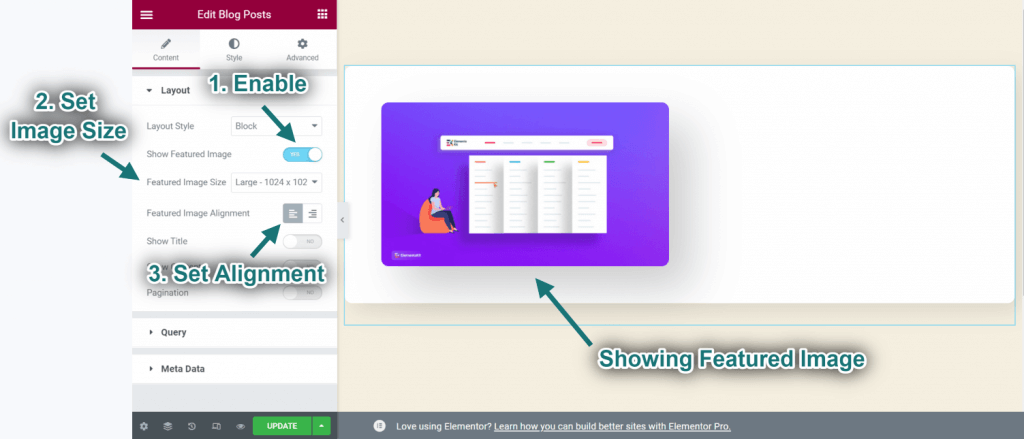
🗸 Tytuł
1. Aktywuj Tytuł opcja.
2. Określ Limit słów: Największa liczba słów dozwolona w oświadczeniu.
3. Możesz zobaczyć wyświetlony tytuł.
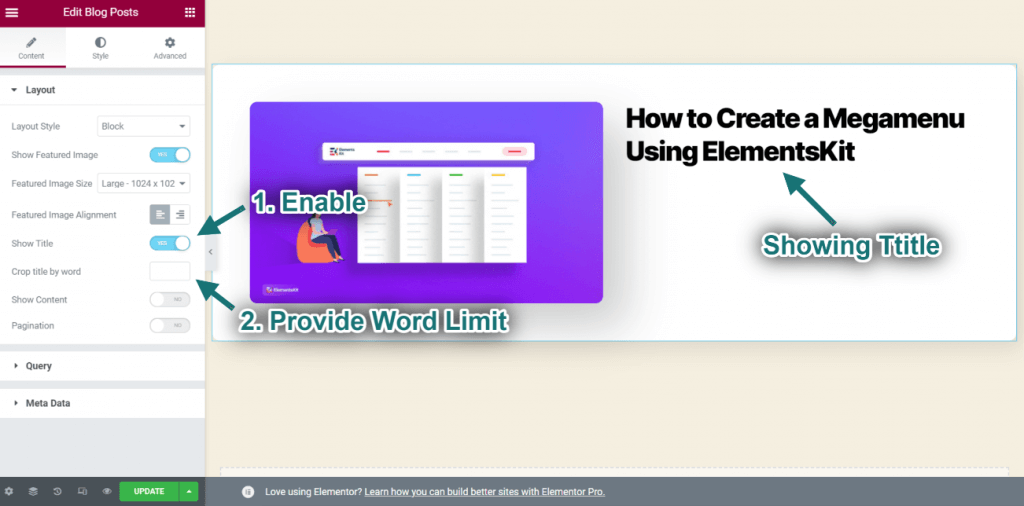
🗸 Treść
1. Aktywuj Treść opcja.
2. Określ Limit słów: Największa liczba słów dozwolona w oświadczeniu.
3. Możesz obserwować wyświetlaną treść.
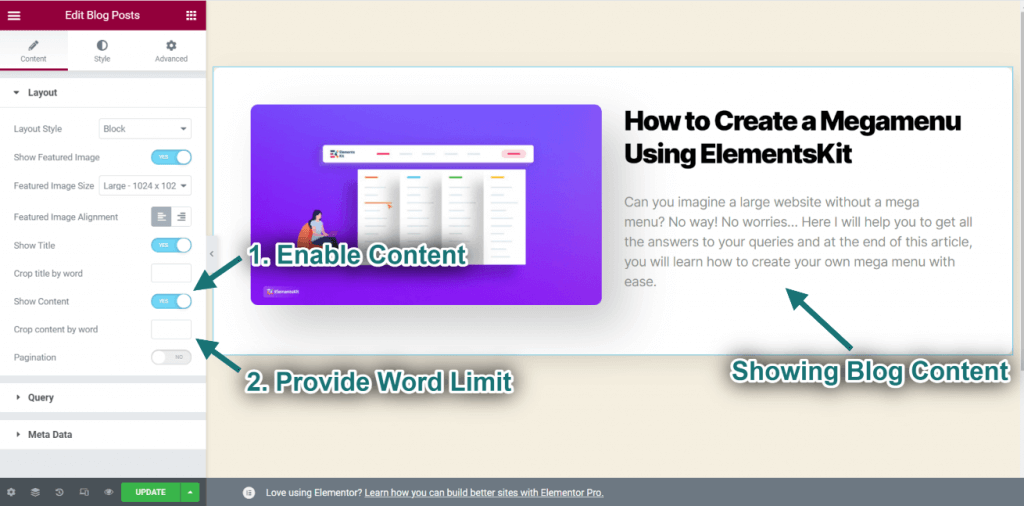
🗸 Paginacja
1. Aktywuj Paginacja funkcja.
2. Wybierz Styl paginacji: Możesz wybrać Numerowane Lub Prosty Lub Załaduj więcej.
3. Możesz wyświetlić wyświetlony styl numeracji.
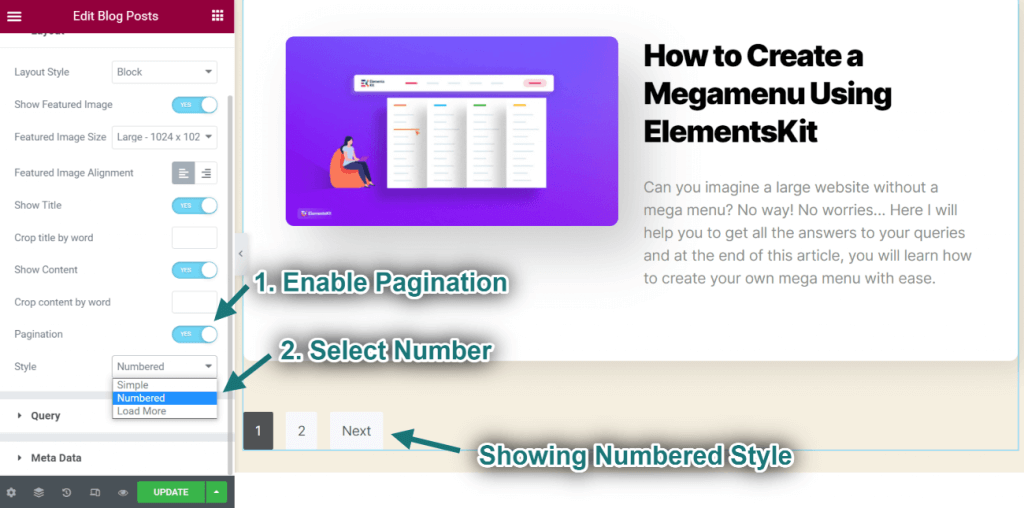
✅ Przejdź do „Zapytanie”
🗸 Wybierz Ilość postów: Możesz wybrać dowolną liczbę.
🗸 Wybierz posty według Kategoria lub możesz wybrać Ostatni post Lub Kategoria wpisu. Zauważysz, że w oparciu o wybraną kategorię wyświetlany jest tylko jeden post.
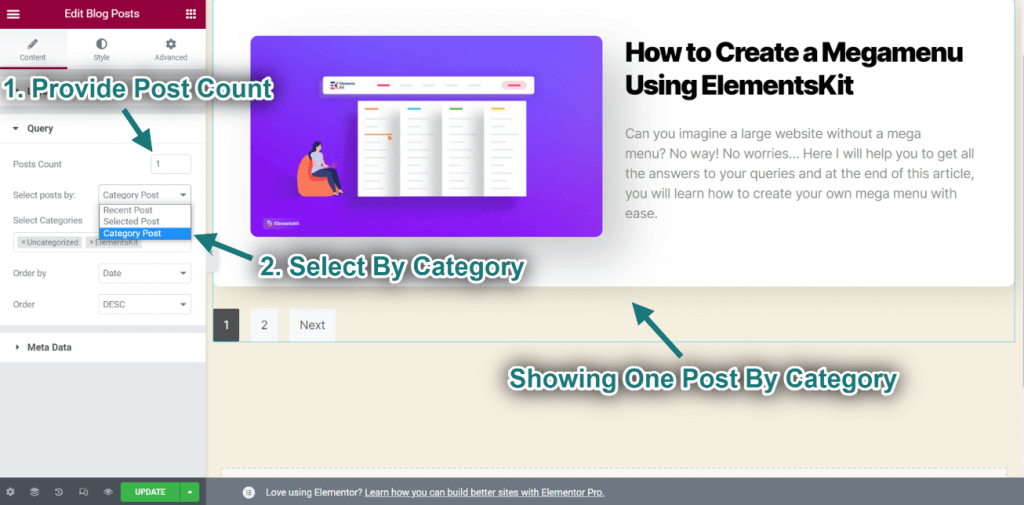
👉 Wybierz posty według kategorii
🗸 Możesz także wybrać żądaną kategorię
🗸 Wybierz kolejność według tytułu. W rezultacie wyświetli wybrany typ kategorii.
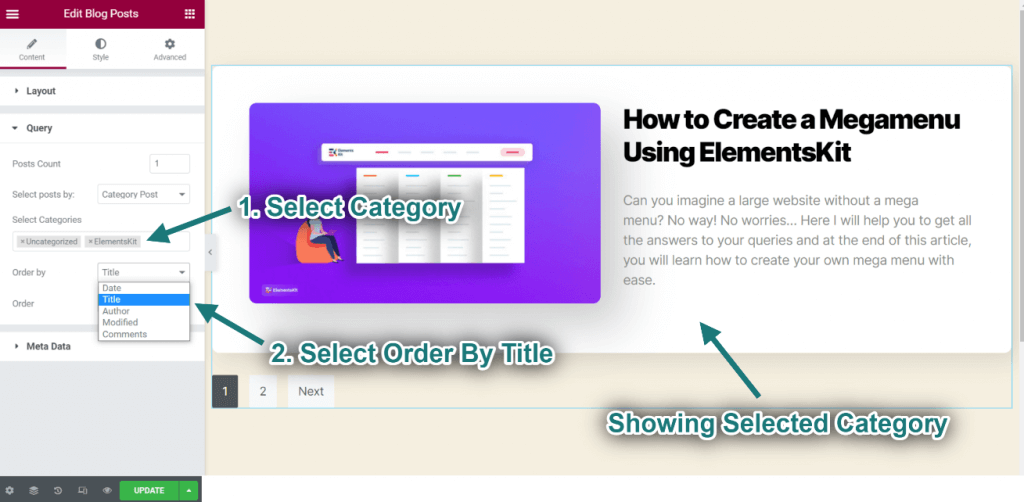
👉 Wybierz posty według wybranego posta
🗸 Wybierz posty według Wybrany wpis. Możesz też wybrać Ostatni post Lub Kategoria wpisu.
🗸 Teraz wybierz żądany post na blogu.
Możesz określić, czy Twój wpis na blogu będzie wyświetlany w kolejności rosnącej, czy malejącej.
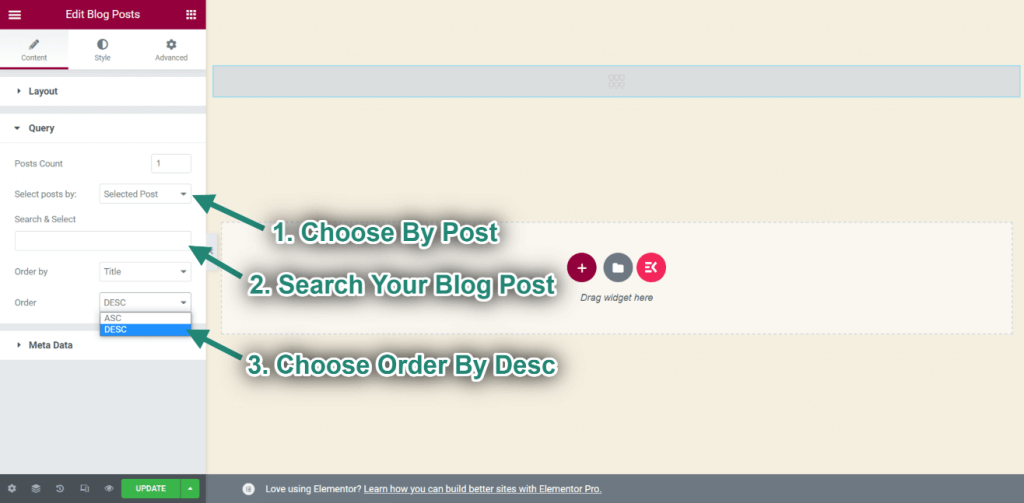
✅ Przejdź do „Metadanych”
1. Aktywuj funkcję Metadane.
2. Wybierz opcje metadanych: Autor, Data, Kategoria, Komentarz.
3. Wybierz pozycję meta: Zanim, Po tytule, Lub Po treści.
4. Będziesz mógł obserwować wyświetlane zmiany.
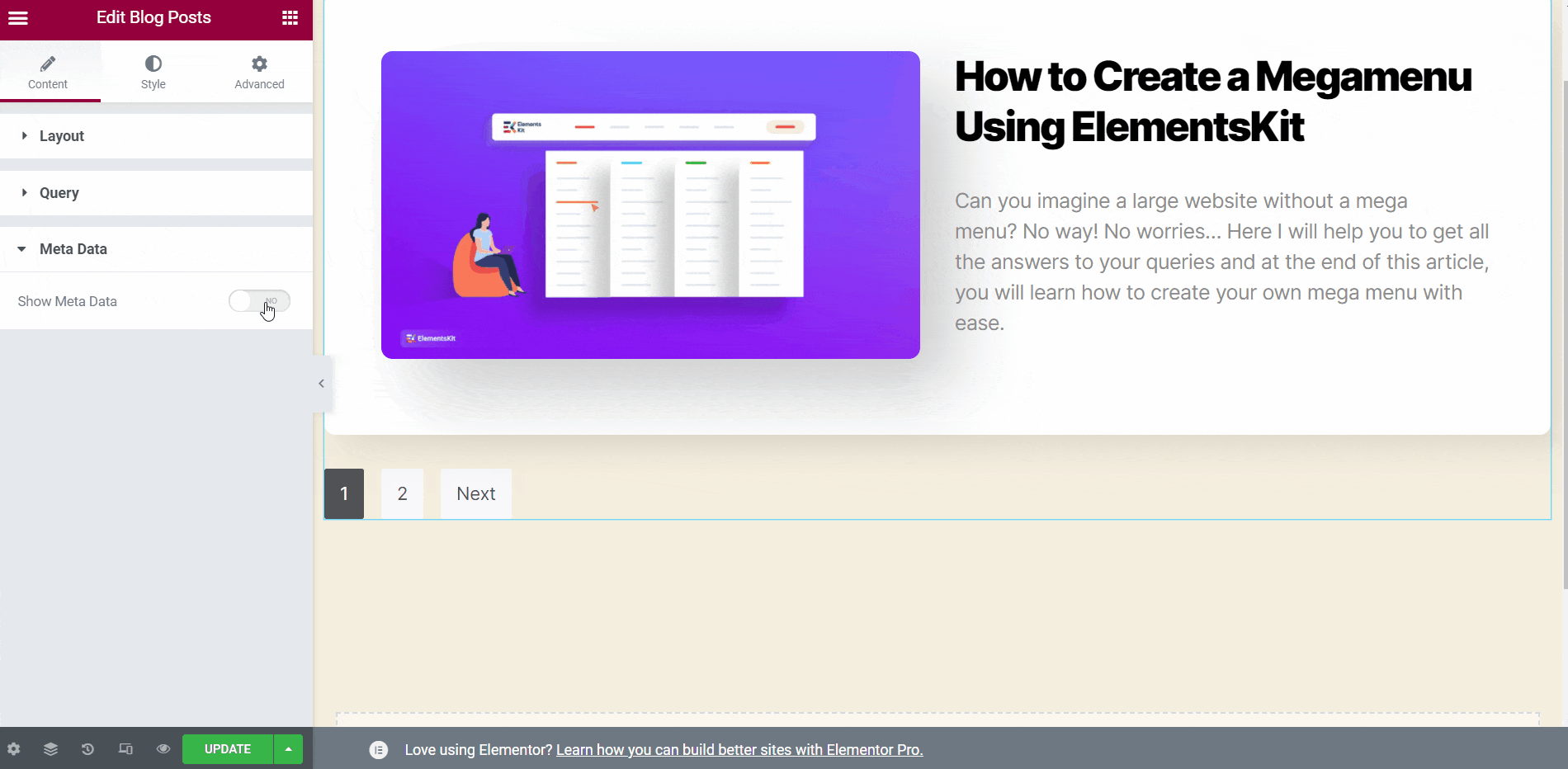
👉Karuzela👈
Dodatkowo możesz prezentować wpisy na blogu w formie karuzeli. Aby to zrobić, musisz włączyć funkcję karuzeli w sekcji układu.
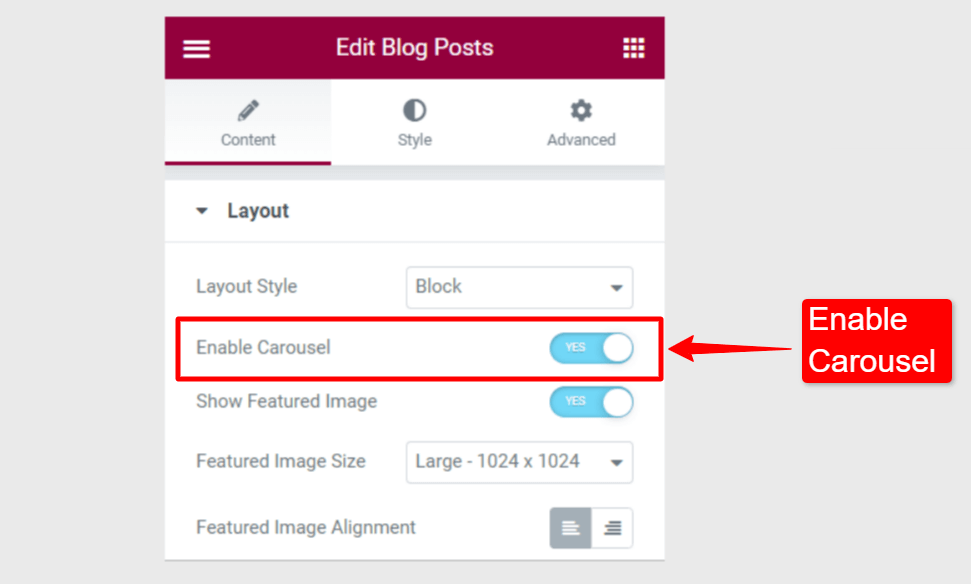
w Ustawienia karuzeli:
🗸 Dostosuj odstępy między treściami.
🗸 Wybierz liczbę slajdów do wyświetlenia w jednej rzutni.
🗸 Wybierz liczbę slajdów, które chcesz przesuwać przy każdym przewijaniu.
🗸 Ustaw prędkość przewijania slajdów.
🗸 Włącz autoodtwarzanie dla karuzeli. Jeśli ta opcja jest włączona, ustaw czas opóźnienia w milisekundach (ms).
🗸 Gdy użytkownik najedzie kursorem na karuzelę, autoodtwarzanie zostanie wstrzymane. (Ta opcja jest dostępna, gdy włączona jest funkcja Autoodtwarzania).
🗸 Włącz kropki paginacji, aby poruszać się po slajdach.
🗸 Włącz nawigację strzałkami. Jeśli ta opcja jest włączona, wybierz ikony strzałek w lewo i w prawo.
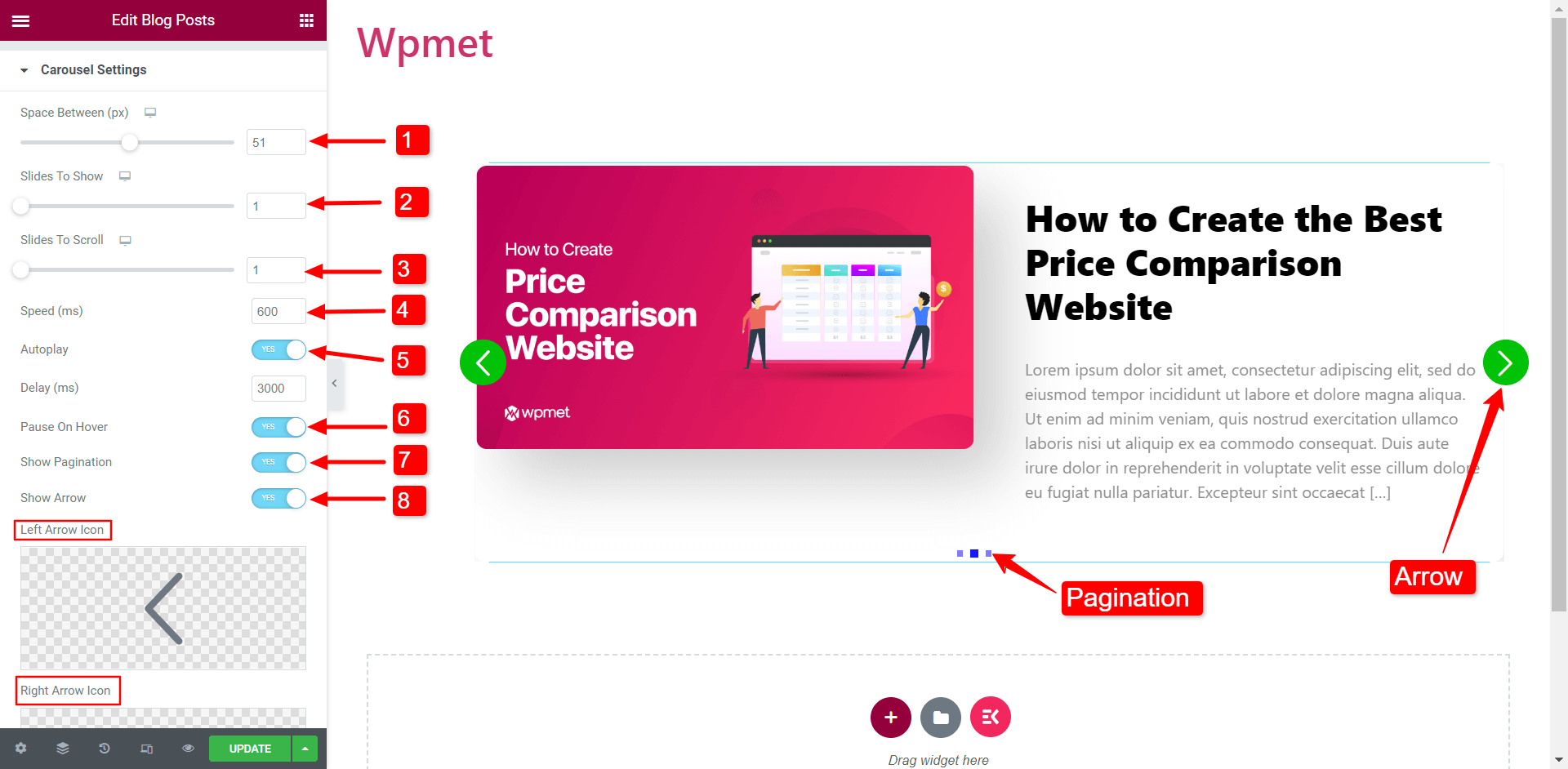
Rozwiązywanie problemów i typowe problemy
ElementsKit publikuje regularne aktualizacje dwa razy w miesiącu, aby rozwiązać problemy z wyświetlaniem i konflikty z innymi wtyczkami lub motywami. Te aktualizacje zapewniają kompatybilność z Elementorem i innymi wtyczkami, rozwiązując ewentualne spory.
Programiści włączają także nowe funkcje w oparciu o opinie użytkowników i popularność, zwiększając doświadczenie i wszechstronność ElementsKit. Udoskonalając i dodając funkcje, mają na celu zaspokojenie potrzeb użytkowników, zapewnienie bezproblemowej integracji z Elementorem i rozwiązywanie potencjalnych konfliktów.
Rozpocznij korzystanie z widżetów ElementsKit
Podsumowując, wyświetlanie list postów w witrynie WordPress poprawia prezentację treści i nawigację. Widżety ElementsKit oferują elastyczne opcje tworzenia i dostosowywania list postów. Widżet listy postów umożliwia tworzenie wyselekcjonowanych i spersonalizowanych list postów, natomiast widżet wpisów na blogu umożliwia wybór układu i funkcje dostosowywania. Te widżety oferują łatwe dostosowywanie, oszczędność czasu i wszechstronne wyświetlanie list.
Korzystając z tych widżetów, możesz tworzyć atrakcyjne i atrakcyjne szablony list postów WordPress i dostosowywać je do swoich konkretnych potrzeb i preferencji. Na co czekasz? Zainstaluj teraz zestaw ElementsKit i wykonaj powyższe kroki, aby uzyskać listę postów w WordPress, która wygląda niesamowicie. Możesz tworzyć posty na listach WordPress według kategorii i wielu dostępnych filtrów oraz cieszyć się wygodą korzystania z naszych widżetów ElementsKit.


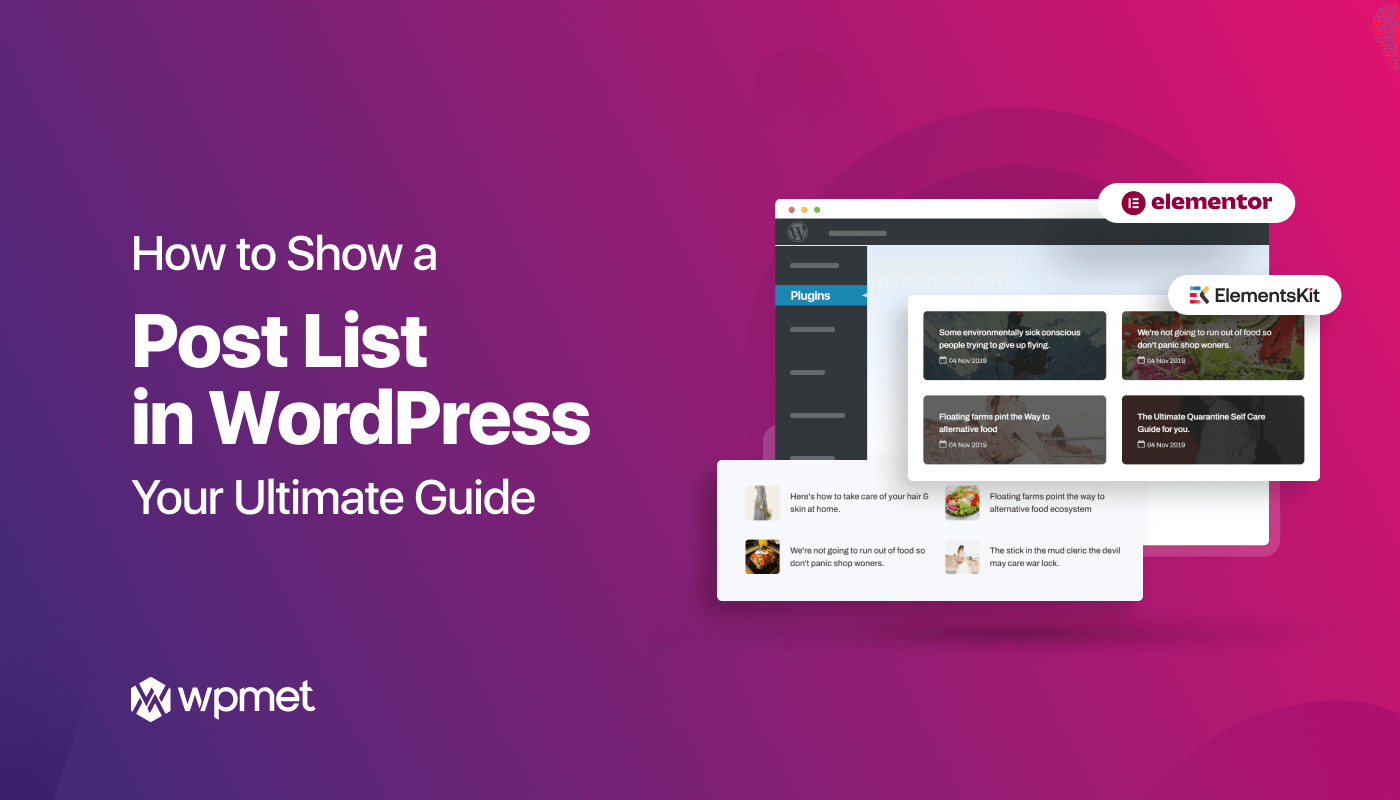
Dodaj komentarz